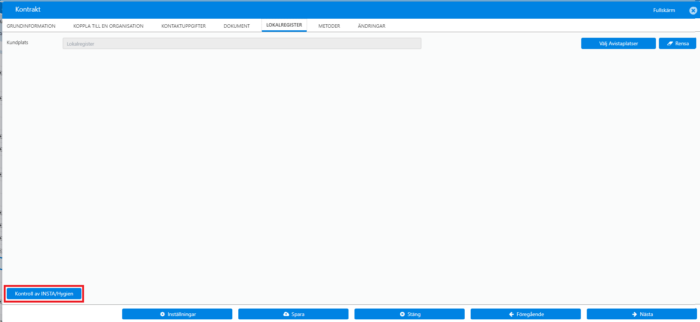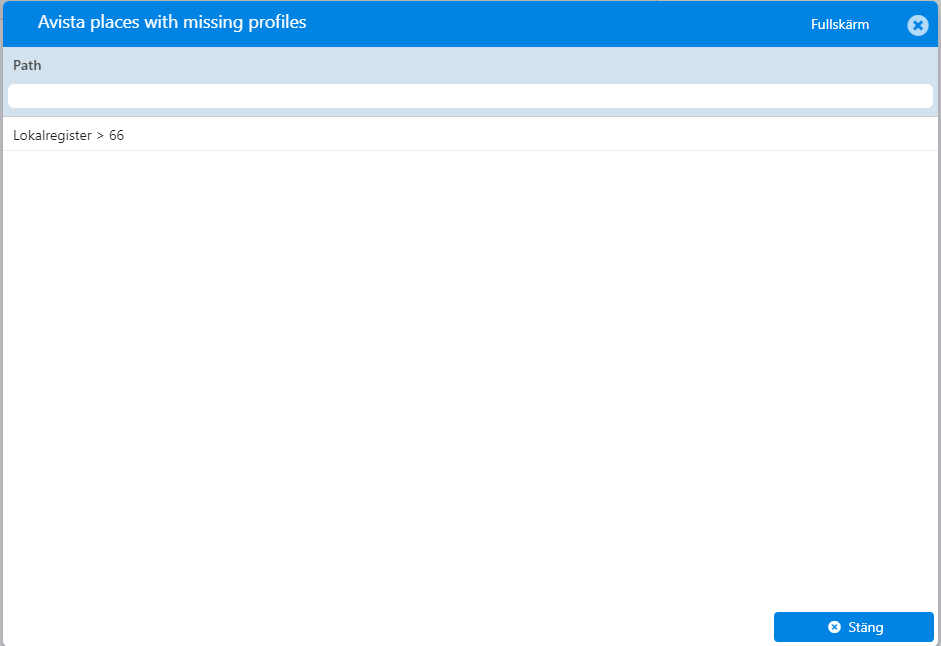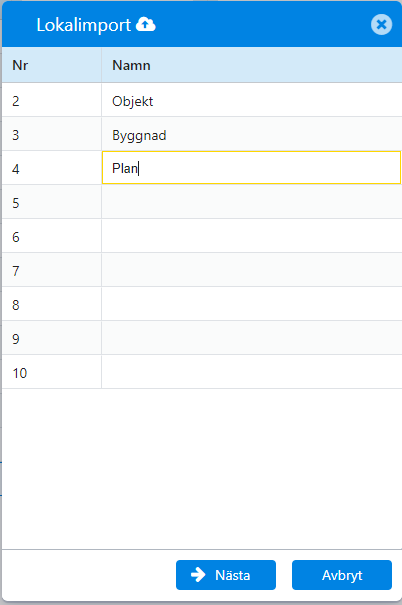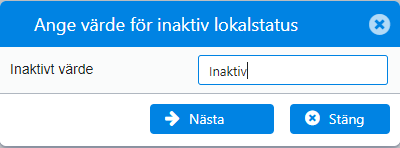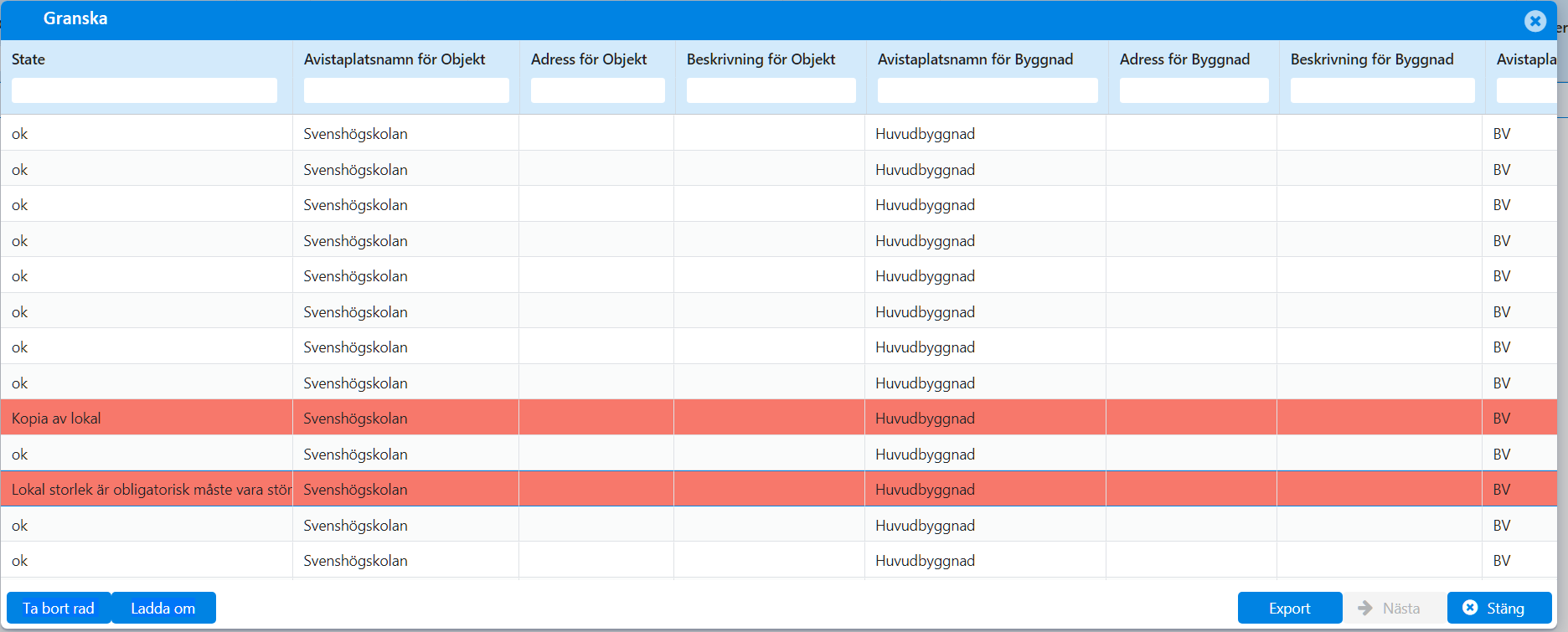How Can We Help?
Import av lokalregister
Importmall
Importmall lokalregister 240212
Importfilens format och innehåll
Format
Importen kan göras från en Excel-fil (.xls, .xlsx). Endast första fliken data importeras.
Import kan även göras från en CSV-fil, CSV-filens teckenuppsättningen ska då vara utf8 och datat vara separerat med semikolon.
Innehåll
Första raden
De tre första fälten måste innehålla namnet på ert abonnentkonto, kund hos er och Avistaplats under vald kund.
Importen går endast att göra om namnen stämmer överens med kontonamn, kundnamn och Avistaplatsnamn vid importen. Små och stora bokstäver har betydelse.
Andra raden
Den andra raden måste innehålla namn på de kolumner med hierarkinivåer och med lokaldata som ska importeras. De kan ha valfria namn då de vid importen kopplas samman med befintliga benämningar för angivna hierarkinivåer och de data som måste eller kan vara med.
Kolumner med lokaldata
- Lokalnamn: Obligatorisk. Namn på lokalen. Det måste vara unikt för den våning den tillhör.
- Beskrivning: Frivillig uppgift.
- Lokal-ID: används ofta som lokalnamn i de fall Lokalnamn saknas och måste vara unikt.
- Lokalstorlek: Obligatorisk. Storleken måste vara >0 m2. Endast siffror och decimaltecken tillåtet. I Sverige är decimaltecken som standard ett kommatecken (,). Vid import av lokalregister avrundas lokalstorleken till två decimaler. Exempelvis 3,243 avrundas till 3,24.
Kontrollera att formatet är korrekt för den kolumn som innehåller lokalstorleken. Annars kan fel värden bli importerade.
- Lokalstatus. Kolumnen är obligatorisk, men texten i den är valfri. Endast text för inaktiv lokal måste anges. Den text som är vald för att ange inaktiv lokal måste sedan anges vid importen. Övriga lokaler antas vara aktiva.
- Lokaltyp. Typ av lokal. T. ex Korridor, WC, Kök. Används ofta även som Beskrivning där sådan saknas.
Kostnadsställe. Frivillig uppgift. - Gångordning. Texten är en valfri sammanslagning av data från andra kolumner, t ex: byggnad, våningsplan och lokal-ID. Gångordningen kan användas vid inspektioner gjorda med den mobila appen.
Gångordning: Sammanslagning kan göras med en formel som utformas för en rad och sedan kopieras till alla andra rader i den kolumnen. Exempel på formel för gångordningen:
=Sammanfoga(A3;”-”;D3;”-”;G3)
Beroende på programversion kan det vara komma istället för semi-kolon i formeln.
- INSTA. Kvalitetsprofil för INSTA, om den ska användas. Ett eller två tecken är tillåtet. Det kan vara bokstäver eller siffror. Vad som ska vara tillåtet måste anges i profilinställningarna som gäller för kunden. Extra tecken som t.ex. ett mellanslag genererar ett fel.
- Hygienkod. Kod för Hygienstandard, om detta ska användas. Endast godkända koder som ingår i standarden är tillåtna.
- Frekvens. Frivillig uppgift.
- Golvbeläggning. Frivillig uppgift.
- NFC. Frivilligt. Hexadecimalt värde för en NFC-tag. Måste vara unikt för abonnenten.
- QR-kod. Frivilligt. Bokstäver, siffror, andra synliga tecken och mellanslag går att använda.
- Organisation. En annan organisationsenhet än den kunden tillhör kan väljas för en Avistaplats. Det underlättar för att skapa vissa typer av rapporter.
- Övrigt. Frivillig uppgift. Fritext.
- (Ytterligare några fält kan finnas i importer där det ingår planering och kalkyler)
OBS! Inte i något slags fält får enkla citattecken ’ förekomma.
Import av nytt register
Välj kund och Avistaplats
Logga in på det aktuella kontot, gå till Kunder → Alla kunder i menyn. Markera den kund som importen ska göras för. Lägg till den om den inte redan finns.
Välj Importera lokaler i menyn. Du får då upp en lista med valbara Avistaplatser som hör samman med vald kund.
Välj den Avistaplats som ska fungera som översta hierarkinivå.
Klicka på Välj.
Välj importfil
Klicka på Välj fil och välj ut den fil från datorn som ska importeras och välj sedan Importera.
>
Om det uppstår ett fel kan importen inte genomföras. Fel som kan uppstå i detta steg:
- Namn på Abonnent, Kund eller Avistaplats saknas i filen eller är på fel ställe i filen (Fel cell, rad eller flik).
- Namn på Abonnent, Kund eller Avistaplats har inte något motsvarande namn i systemet eller på kontot.
Kontrollera vid behov att uppgifterna på filens första rad motsvarar namnen på abonnent/konto, kund och Avistaplats där importen ska göras.
Om inga fel vad gäller Abonnent/konto, kund och Avistaplats upptäcks så kommer du till nästa steg av importen.
Ange nivåer i hierarkin
Ange namnen på de nivåer i hierarkin som ska skapas under angiven Avistaplats.
Vanliga nivåer är: Område, Objekt, Byggnad och Plan. De kan vara fler eller färre samt ha andra namn.
Kunden är underförstådd som nivå 1.
I exemplet nedan finns ytterligare tre nivåer namngivna, numrerade 2-4.
Man behöver inte ha en hierarki under vald Avistaplats, utan kan importera lokaler direkt under Avistaplatsen. Lämna då ovanstående lista tom.
Hierarkin när ett nytt register skapas lägger grunden för senare tillägg och förändringar. Det går inte att senare skjuta in eller ta bort mellanliggande nivåer.
Om man importerar ett register som ska uppdatera eller ersätta ett befintligt register så kan det antal nivåer som eventuellt redan finns inte ändras. Däremot kan namnen ändras.
Välj Nästa.
Grundläggande information om metodik
Fälten för Kontrakt och Giltig från gäller endast de importer som innehåller information om planering och kalkyl.
Välj typ av import: Ordinarie lokalregister, ett lokalregister med INSTA eller ett med Hygien. Valt alternativ blir gulfärgat. Alternativet Hygien (vilket inkluderar INSTA) är förvalt. Valet avgör vilka fält som är obligatoriska vid importen. De som är obligatoriska är markerade med en asterisk. Det avgör även vilka kontroller av tillåtna data som görs.
Import av nytt register
(Tillägg, Uppdatering och Ersättning beskrivs mot slutet av denna guide)
Om lokalregistret är helt nytt så ska Ny, eller i vart fall inte Uppdatera eller Ersätt, vara markerad i formuläret nedan.
Importfilens kolumner finns angivna till höger. De ska kopplas mot de benämningar som finns i vänster kolumn. Dra med hjälp av musen filens kolumnnamn från höger och släpp det i området i mitten för koppling till motsvarande kolumnnamn till vänster.
Börja med de hierarkiska nivåer som du angett ska finnas med. Dra och släpp sedan namnen på de kolumner som motsvarar lokalernas egenskaper på motsvarande sätt.
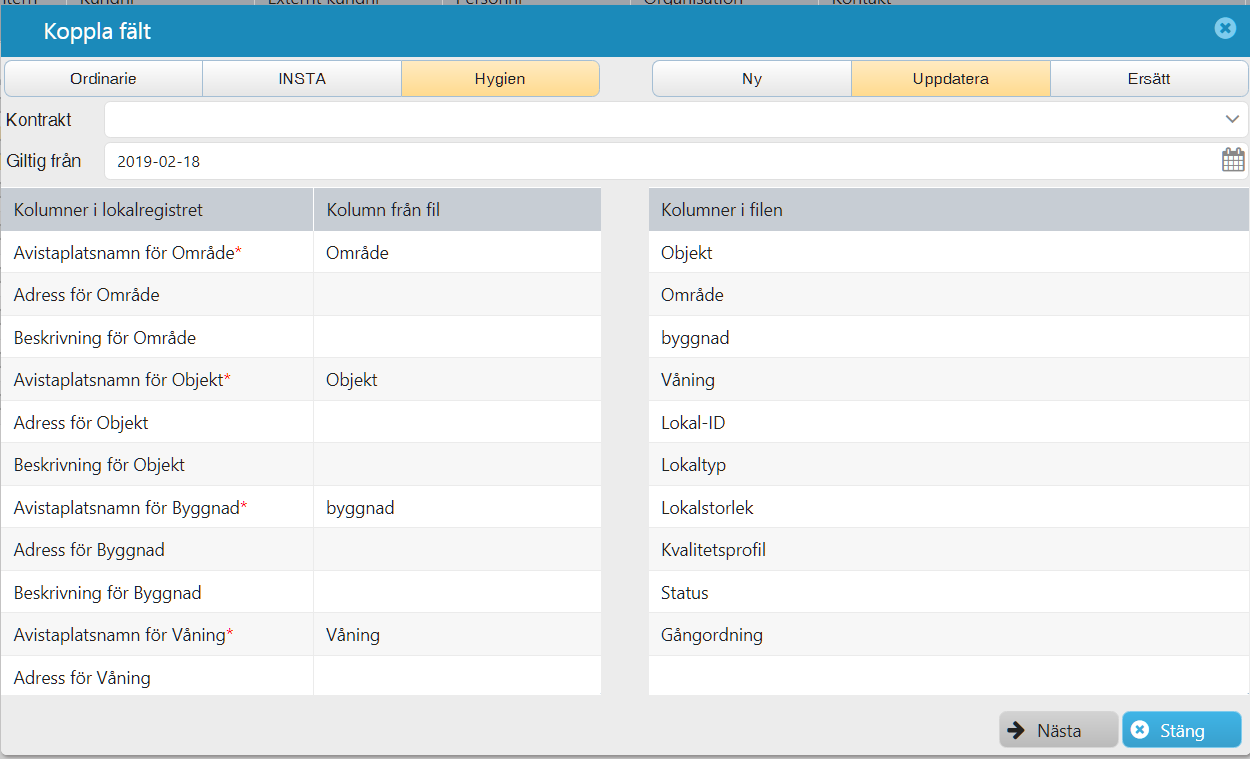
Din aktuella fil kan ha andra benämningar på filens kolumner än i exemplet ovan.
Skrolla ner och koppla fler fält. När alla obligatoriska fält är kopplade så blir knappen Nästa aktiv.
Koppla eventuellt några av de frivilliga fälten.
Välj Nästa.
Ange statusvärde för inaktiva lokaler
Detta steg finns endast om lokaler finns med i importen.
Ange det värde som används i filen för att visa att en lokal är inaktiv. Övriga lokaler antas vara aktiva.
Om det värdet är Inaktiv så skriv inaktiv.
OBS! Om man inte har någon inaktiv lokal i importfilen så måste man ändå ange ett värde i formuläret. Det kan då vara vad som helst utom blankt.
Välj sedan Nästa.
Åtgärda eventuella fel
Du får nu upp en tabell som motsvarar importens innehåll, där status för varje rad anges i kolumnen längst till vänster. Om inget fel finns så ska knappen för Nästa vara möjlig att klicka på.
Fel som kan vara aktuella är:
- Lokalnamn är inte unikt för våningen.
- Fler än två tecken för att ange en INSTA-profil, eller en profil som inte finns angiven för kunden. (A-F är standard men kan ändras på kundnivå.)
- Annat antal än 4 siffror för Hygienkod, eller andra tecken än siffror i kolumnen för Hygienkod.
- Värdet är för litet, t ex i kolumnen för lokalstorlek där värdet måste vara över >0 m2.
- Värdet i en cell har för många tecken. Max 250 tecken i namn och beskrivningar.
- Vid uppdatering av tidigare import helt eller delvis så måste alla tidigare lokaler finnas med i filen inom den mängden oavsett om de ändrats eller inte. Filen får innehålla fler lokaler som då läggs till, men inte färre lokaler än vad som finns sedan tidigare. Saknas tidigare importerade lokaler så rapporteras det som fel.
-
Enkelt citattecken finns med i något fält.
Du kan åtgärda felen genom att ändra texten i de kolumner där felen finns, eller markera och ta bort de rader som är dubbletter. När inga fel finns kvar kan du importera.
(Du kan före importen välja att exportera importdata med de korrigeringar du har gjort. Först öppnas en Excel-fil som sedan kan sparas i valfritt format. Observera att den filen blir utan huvud och att data kan hamna under andra kolumnrubriker än de ursprungliga. Så använd detta med försiktighet)
Granska strukturen och importera
Om inga fel upptäcks eller har rättats så kan du nu gå vidare och granska strukturen före den faktiska importen. Den del av strukturen som ska importeras visas i rosa.
Strukturen visas kollapsad men kan expanderas steg för steg genom att klicka på plustecknen bredvid respektive namn.
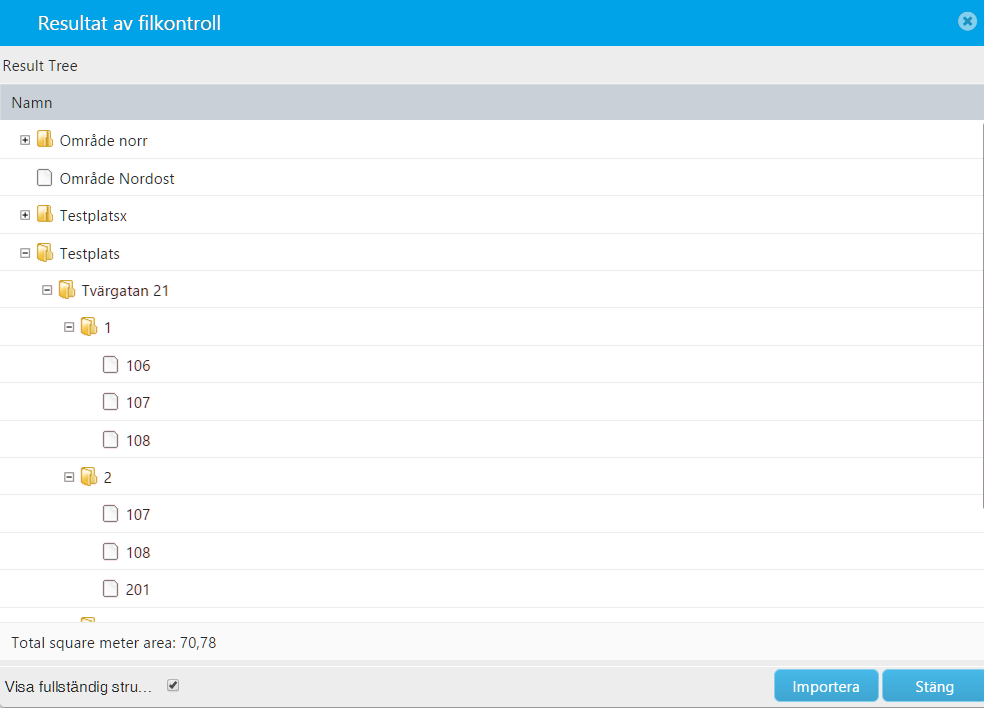
Observera att total kvadratmeteryta för lokaler som importeras visas ovan.
Välj Importera om du är nöjd. Vänta medan importen sker…
Din importerade data finns därefter under den aktuella Avistaplatsen.
Uppdatering av lokalregister
Avistaplatsen som anges i importfilens huvud är samma Avistaplats som är översta hierarkinivå i i det befintliga registret.
Importfilen ska innehålla alla befintliga lokaler som ligger under den Avistaplatsen
Alla befintliga hierarkinivåer måste anges vid importen och finnas med i importfilen.
Vid kopplingen av fält ska Uppdatera väljas
- Om en lokal finns både i importfilen och i det befintliga registret så uppdateras den.
(Hierarkinivåerna måste heta exakt samma i filen som i befintliga registret) - Om en lokal finns i importfilen men inte i registret så läggs den till i registret.
- Om en lokal inte finns i importfilen men finns i befintligt register så genererar det ett felmeddelande.
Om en hierarkinivå behöver döpas om så görs det först manuellt i befintligt register och se sedan till att filen innehåller samma förändrade namn.
Ersättning av lokalregister
Avistaplatsen som anges i importfilens huvud är samma Avistaplats som är översta hierarkinivå i i det befintliga registret.
Alla befintliga hierarkinivåer måste anges vid importen och finnas med i importfilen.
Vid kopplingen av fält ska Ersätt väljas
- Om en lokal finns både i filen och i det befintliga registret så ersätts den (Hierarkinivåerna måste heta exakt samma i filen som i befintliga registret).
- Om en lokal finns i filen men inte i registret så läggs den till i registret.
- Om en lokal inte finns i filen men finns i befintligt register så inaktiveras den i registret, efter dagens datum och giltighetstiden upphör.
- Hierarkinivåer som inte finns med i filen men i befintligt register blir INTE inaktiverade.
Om en hierarkinivå behöver döpas om så gör det först manuellt i befintligt register och se sedan till att ersättningsfilen innehåller samma förändrade namn.
Kontroll av om INSTA/Hygien profiler saknas i lokalregistret
Tryck på knappen längst ner till vänster på fliken för Lokalregister på kontraktet.
Om profiler saknas så visas en lista över det.
![]()